Dans le didacticiel suivant, vous apprendrez à installer le serveur Web Nginx sur Ubuntu 20.04 Focal Fossa avec des étapes simples à suivre.
Dans ce didacticiel, vous apprendrez :
- Comment installer Nginx
- Comment configurer le pare-feu pour autoriser le trafic entrant Nginx
- Comment gérer le serveur Nginx
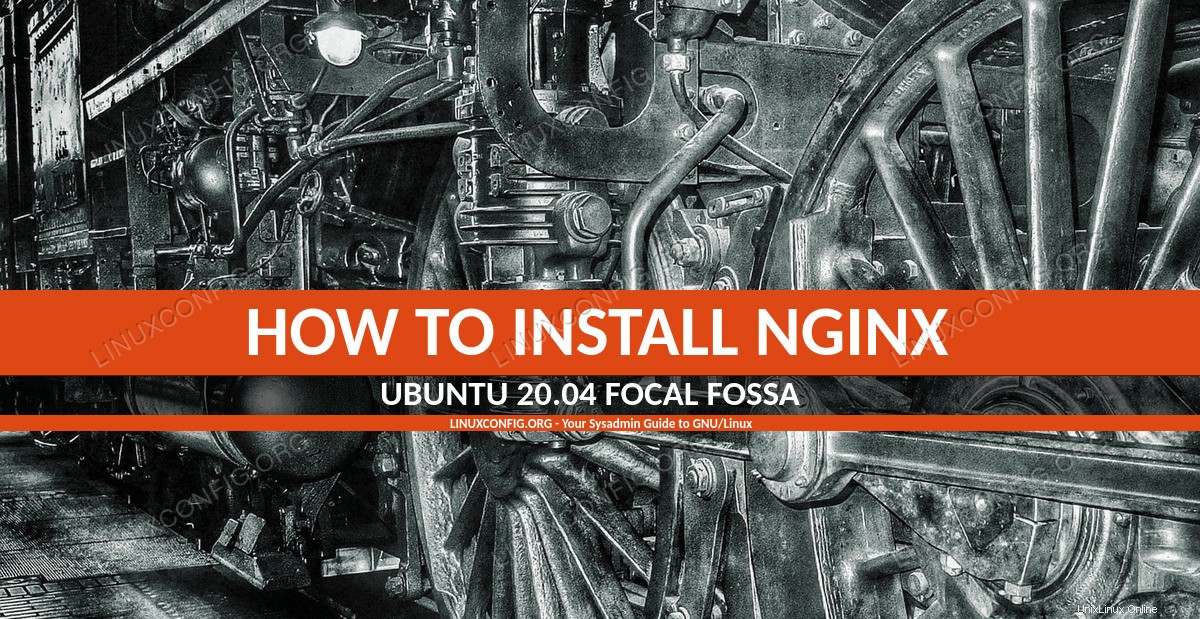 Comment installer NGINX sur Ubuntu 20.04 Focal Fossa
Comment installer NGINX sur Ubuntu 20.04 Focal Fossa Configuration logicielle requise et conventions utilisées
| Catégorie | Exigences, conventions ou version du logiciel utilisée |
|---|---|
| Système | Installation d'Ubuntu 20.04 ou mise à niveau d'Ubuntu 20.04 Focal Fossa |
| Logiciel | Nginx |
| Autre | Accès privilégié à votre système Linux en tant que root ou via le sudo commande. |
| Conventions | # - nécessite que les commandes linux données soient exécutées avec les privilèges root soit directement en tant qu'utilisateur root, soit en utilisant sudo commande$ – nécessite que les commandes linux données soient exécutées en tant qu'utilisateur normal non privilégié |
Comment installer NGINX sur Ubuntu 20.04 instructions étape par étape
- La première étape consiste à effectuer l'installation du serveur NGINX. Pour ce faire, utilisez simplement le
aptcommande pour installer lenginxpackage du référentiel Ubuntu standard :$ sudo apt install nginx
- Ensuite, l'étape consiste à créer une règle de pare-feu pour autoriser un trafic entrant sur le port 80 ou le port 443 ou les deux. Ubuntu utilise UFW comme pare-feu par défaut. Veuillez vérifier l'état de votre pare-feu UFW car vous ne devez passer par cette étape que si votre pare-feu UFW est activé.
L'installation du serveur NGINX est également livrée avec des règles de pare-feu UFW préconfigurées :
- Nginx complet
- Autorise à la fois le trafic entrant du port HTTP 80 et du port HTTPS 443
- HTTP Nginx
- Autorise le trafic entrant du port HTTP 80
- HTTPS Nginx
- Autorise le trafic entrant du port HTTPS 443
En fonction de votre environnement, si vous avez l'intention d'inclure ultérieurement SSL (HTTPS) dans le cadre de la configuration NGINX, sélectionnez l'une des options ci-dessus et exécutez la commande suivante pour ajouter une nouvelle règle UFW afin d'autoriser le trafic entrant sur votre serveur NGINX :
$ sudo ufw allow in "Nginx Full" OR $ sudo ufw allow in "Nginx HTTP" OR $ sudo ufw allow in "Nginx HTTPS"
- À ce stade, le serveur NGINX devrait être opérationnel. Utilisez l'adresse IP ou le nom d'hôte du serveur NGINX pour vous y connecter à distance.
Le test peut être simple comme utiliser le
curlcommande. Étant donné que l'adresse IP de notre serveur NGINX est192.168.1.28pour tester le serveur nous pouvons exécuter la commande suivante :$ curl -I 192.168.1.28 HTTP/1.1 200 OK Server: nginx/1.17.8 (Ubuntu) Date: Fri, 28 Feb 2020 00:29:33 GMT Content-Type: text/html Content-Length: 612 Last-Modified: Thu, 27 Feb 2020 23:48:55 GMT Connection: keep-alive ETag: "5e585567-264" Accept-Ranges: bytes
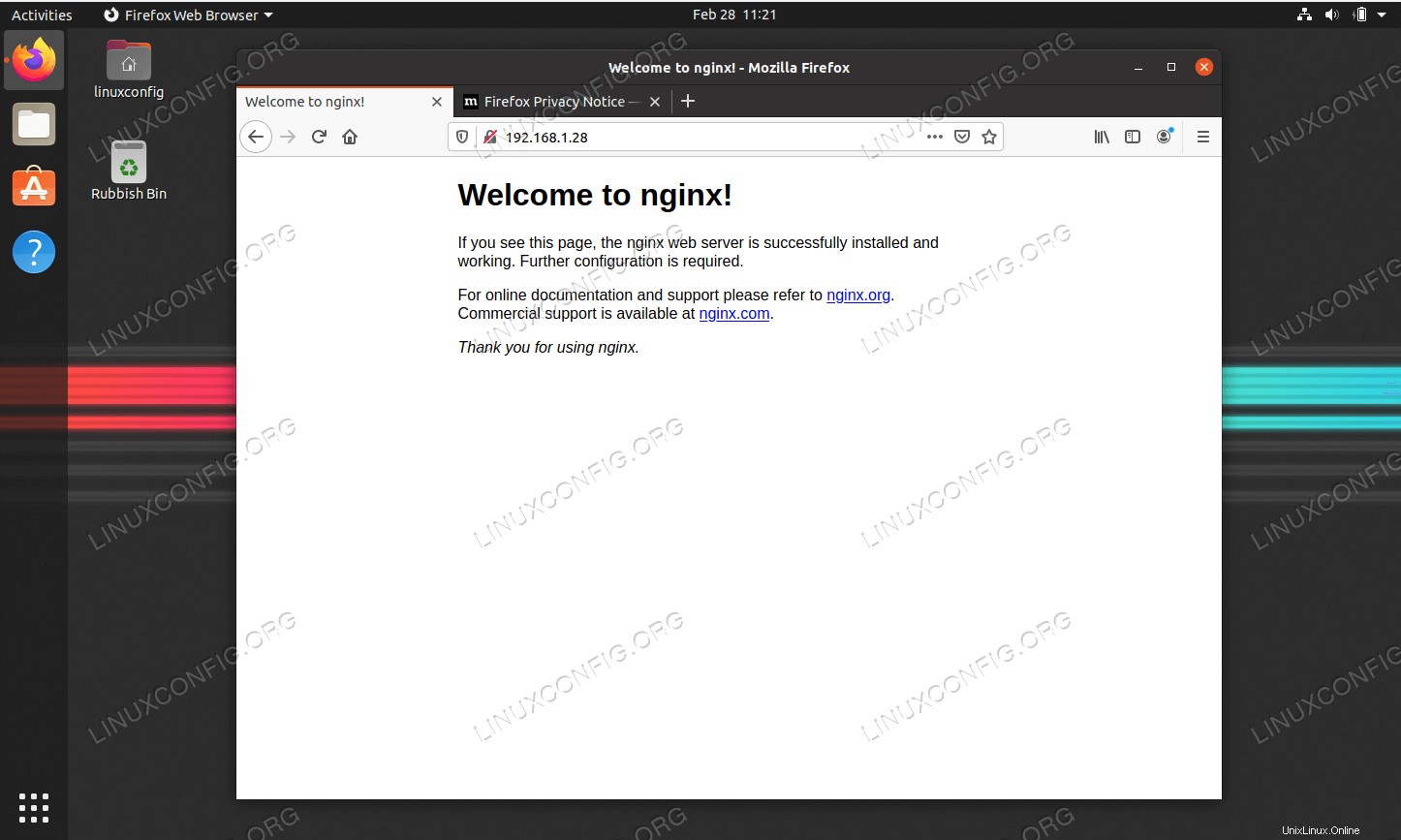 Vous pouvez également utiliser l'adresse IP ou le nom d'hôte de votre serveur NGINX pour vous y connecter à l'aide de n'importe quel navigateur Web.
Vous pouvez également utiliser l'adresse IP ou le nom d'hôte de votre serveur NGINX pour vous y connecter à l'aide de n'importe quel navigateur Web. - La dernière étape consiste à configurer le serveur NGINX pour qu'il démarre après le redémarrage du système. Pour ce faire, entrez la commande suivante dans la fenêtre de votre terminal :
$ sudo systemctl enable nginx
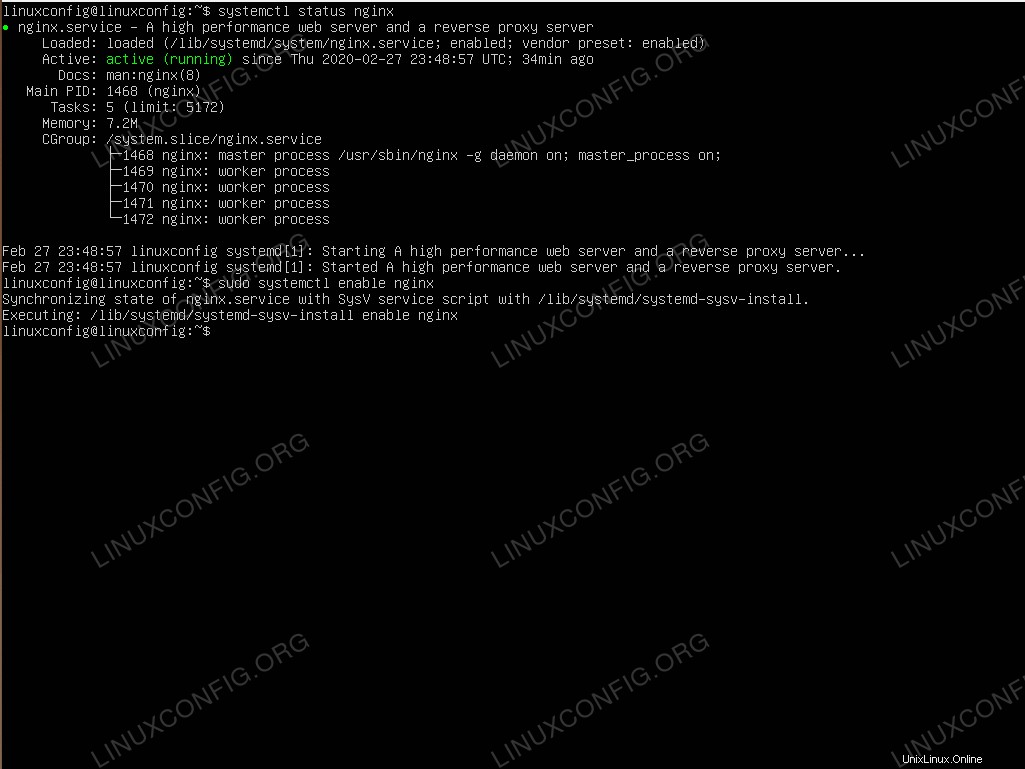 Vérifiez l'état du serveur NGINX et activez le démarrage automatique du serveur NGINX après le redémarrage du système
Vérifiez l'état du serveur NGINX et activez le démarrage automatique du serveur NGINX après le redémarrage du système Les commandes supplémentaires dont vous pourriez avoir besoin pour gérer correctement le serveur NGINX incluent :
- statut systemctl nginx
- Vérifier l'état de votre serveur NGINX
- systemctl redémarrer nginx
- Redémarrer complètement le serveur NGINX
- systemctl recharger nginx
- Recharger la configuration NGINX sans supprimer les connexions clientes NGINX existantes
- systemctl démarrer nginx
- Démarrer le serveur NGINX
- systemctl stop nginx
- Arrêter le serveur NGINX
Dépannage
Voici quelques conseils sur la façon de dépanner votre serveur NGINX.
Tout d'abord, pour tout problème ou erreur, consultez le journal du serveur NGINX. Le NGINX conserve par défaut un journal des accès et des erreurs. Les deux journaux sont situés dans le /var/log/nginx/ annuaire.
Si vous ne pouvez pas démarrer le serveur NGINX, utilisez le nginx -t commande pour vérifier la syntaxe du fichier de configuration. Exécuter le nginx -t après toute modification de la configuration du serveur NGINX est de toute façon une bonne pratique d'administration.
Si vous ne parvenez pas à vous connecter à votre serveur NGINX, assurez-vous que les règles de pare-feu sont correctement définies conformément à l'
$ ss -lt State Recv-Q Send-Q Local Address:Port Peer Address:Port Process LISTEN 0 128 127.0.0.53%lo:domain 0.0.0.0:* LISTEN 0 128 0.0.0.0:ssh 0.0.0.0:* LISTEN 0 511 0.0.0.0:http 0.0.0.0:* LISTEN 0 128 [::]:ssh [::]:* LISTEN 0 511 [::]:http [::]:*